操作系统当前的配置不能运行此应用程序?分享6种有效修复方法
- 来源: 金舟软件
- 作者:fangxiaoli
- 时间:2025-11-10 14:13:12

金舟DirectX·DLL一键修复
-
- 一款操作简单的系统修复工具,提供全面扫描、DirectX、运行库、系统DLL、手动修复五大模式,修复在电脑运行过程中,因dll文件异常导致的运行故障问题,提供稳定、可靠的修复服务。无论是常用的办公软件还是热门的游戏,若出现因dll文件缺失导致的报错,只需轻轻一点,我们的工具即可迅速定位并修复问题,让你的软件和游戏重新焕发活力!无需计算机基础,小白用户也能轻松使用,只需几步即可完成修复过程。
-

金舟DirectX·DLL一键修复
-
官方正版
-
纯净安全
-
软件评分:
 AI摘要
AI摘要
遇到Word等软件提示“操作系统配置无法运行此应用程序”或“并行配置不正确”?别急着重装软件!这通常是系统组件缺失或损坏导致的。本文提供从简单到专业的6种修复方案:重启重装软件、管理员权限运行、使用专业修复工具、手动安装运行库、系统文件扫描等。跟着步骤操作,大部分问题都能快速解决,让你的软件重新正常运行。
摘要由平台通过智能技术生成日常打开软件时,不少人会遇到“操作系统当前的配置不能运行此应用程序”“应用程序无法启动因为并行配置不正确”等提示,尤其word、设计类软件高频出现,甚至伴随0xc0000043错误码。这些问题并非软件损坏,多与系统配置或组件缺失相关,本文给大家提供多种从简单到专业的修复方案,跟着操作就能让应用程序重新运行起来。
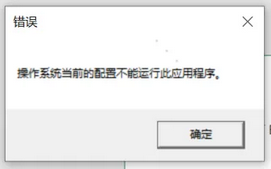
一、什么是“并行配置不正确”?为什么应用程序无法启动?
并行配置是Windows系统中处理应用程序依赖项的一种方式,官方名称是SxS(Side-by-Side)配置。
简单来说,这个错误就像是你的电脑(操作系统)和你想打开的程序(应用程序)之间“语言不通”。很多软件,尤其是游戏和大型办公软件,并不是一个完全独立的文件,它们需要依赖电脑里一些共通的“基础库”才能运行,其中核心的就是VisualC++运行库和DirectX组件。
▶当这些基础库文件出现以下几种问题时,系统就会提示“并行配置不正确”或“当前配置不能运行此应用程序”:
1️⃣运行库问题:应用程序依赖的VisualC++、.NETFramework等运行库缺失、版本不匹配或文件损坏
2️⃣系统文件损坏:Windows系统文件因病毒、误删、受损或丢失
3️⃣权限不足:当前用户权限无法完成配置或运行程序
4️⃣兼容性问题:程序与当前系统版本或架构不匹配
5️⃣安全软件拦截:杀毒软件误阻止运行库安装或程序运行
这也就解释了出现“应用程序无法启动因为并行配置不正确”、“应用程序无法正常启动0xc0000043”等相关问题,它们本质上是同源问题。
二、从简单到高级的6种修复方法
按照以下从简到繁的顺序尝试,大部分问题都能解决。
方法一:重启电脑并重新安装应用程序
这是简单又直接的解决方案,却能解决许多临时性故障和配置错误。
步骤1:完全关闭计算机,等待片刻后重新启动;
步骤2:打开“控制面板”→“程序”→“程序和功能”;
步骤3:在列表中找到出现问题的应用程序,右键选择“卸载”;
步骤4:访问官方网站重新下载新版本的安装程序;
步骤5:重新安装后尝试运行。
⚠️注意:请务必从官方或MicrosoftStore重新下载,避免使用未知来源的破解版或二次打包版本。
方法二:以管理员身份和兼容模式运行
权限问题和兼容性是导致配置错误的常见原因。
▶操作步骤:
步骤1:右键点击程序的快捷方式或可执行文件,选择“以管理员身份运行”;
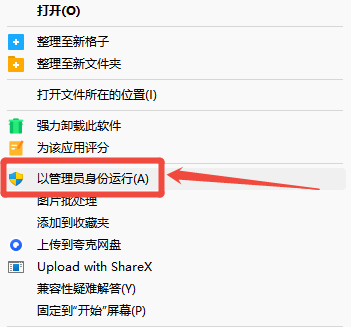
步骤2:如果程序可以运行,说明是权限问题,可永久设置:右键→属性→兼容性→勾选“以管理员身份运行此程序”;
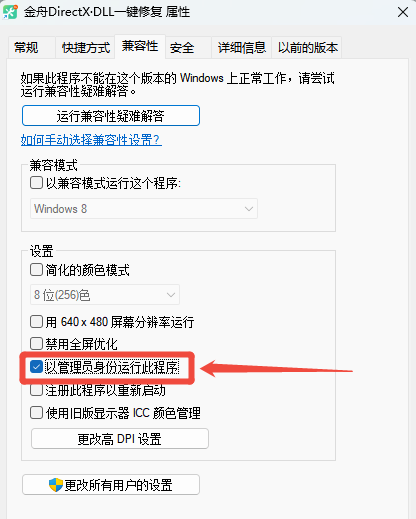
步骤3:对于旧版程序,可尝试兼容模式:属性→兼容性→勾选“以兼容模式运行这个程序”→选择旧版Windows(如Windows
10或8)。
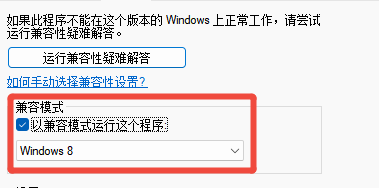
方法三:使用专业工具修复运行库和DLL文件
80%的“并行配置不正确”错误与VisualC++运行库缺失或损坏有关。对于不熟悉技术操作的用户,手动修复可能复杂且有风险。推荐使用专业的系统修复工具,例如金舟DirectX·DLL一键修复,它能自动扫描并修复缺失或损坏的系统文件。
▶使用步骤:
步骤1:在官网下载并安装金舟DirectX·DLL一键修复工具;
步骤2:启动软件,它会自动在“全面扫描”功能页面检测系统中所有异常的运行库、DirectX和DLL文件;
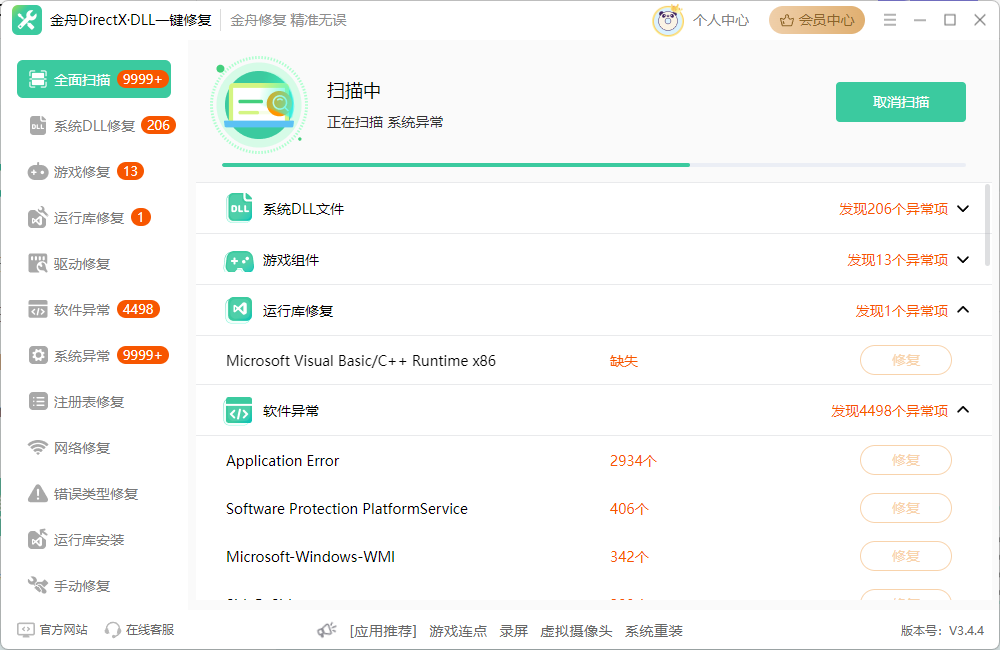
步骤3:扫描完成后点击“立即修复”,工具会自动从官方源下载并替换正确的文件,一键修复所有异常项;
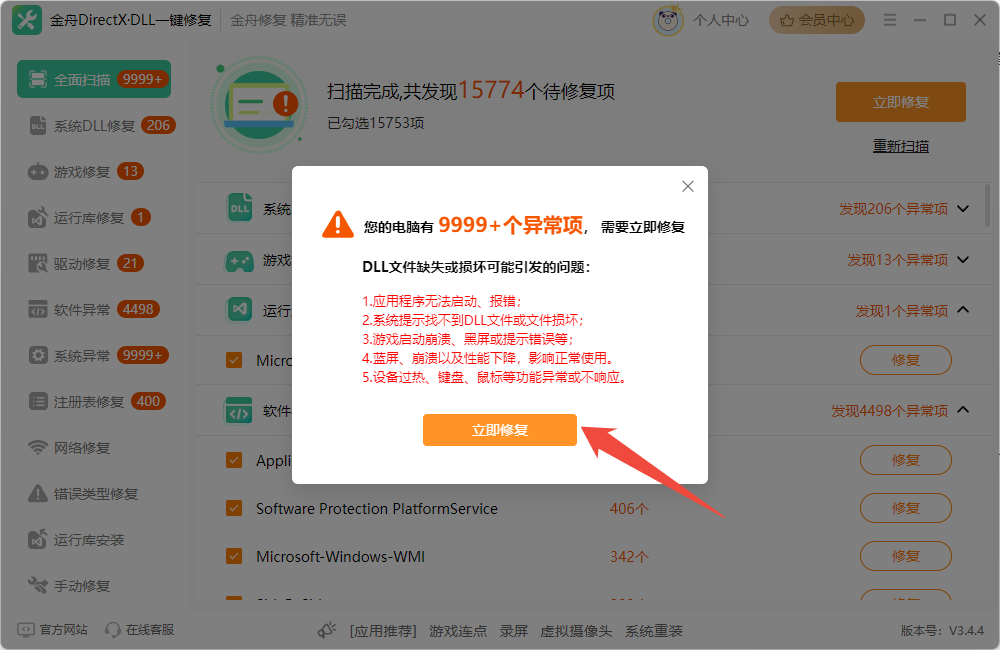
步骤4:等待修复完成,重启电脑后检查问题是否解决。
▶如果问题仍未解决,可以尝试该软件的「运行库安装」功能,里面涵盖所有版本的Visual C++ Redistributable(2005-2022),可一键安装。
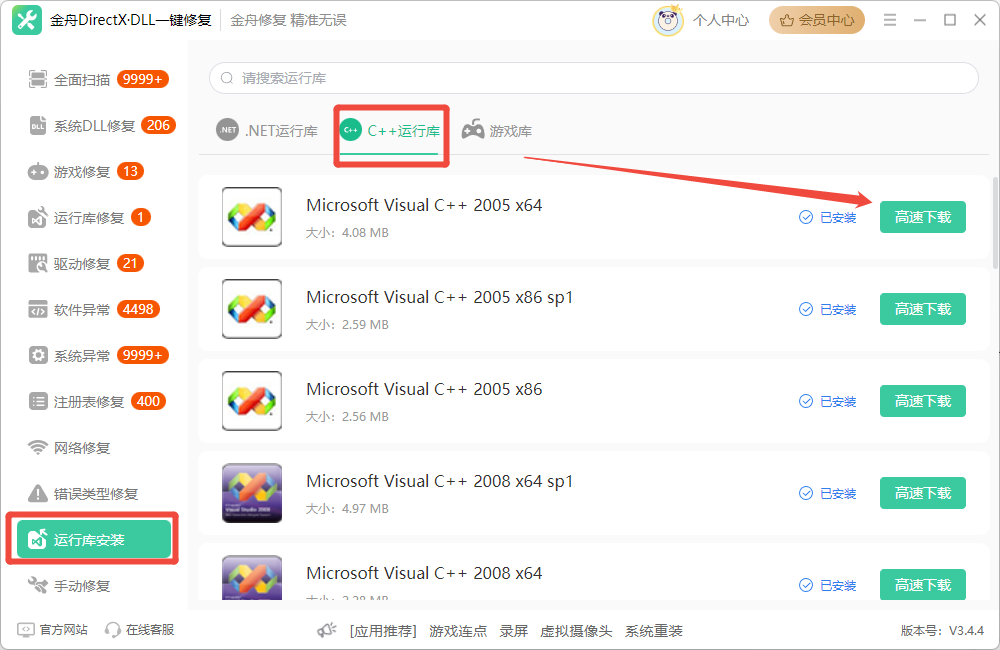
方法四:手动安装或修复VisualC++运行库
如果你倾向于手动解决问题,可以直接安装VisualC++运行库。
▶操作步骤:
步骤1:访问微软官方下载页面(https://learn.microsoft.com/zh-cn/cpp/windows/latest-supported-vc-redist?view=msvc-170);
步骤2:根据你程序的需求,下载并安装与系统匹配的VisualC++可再发行组件包;
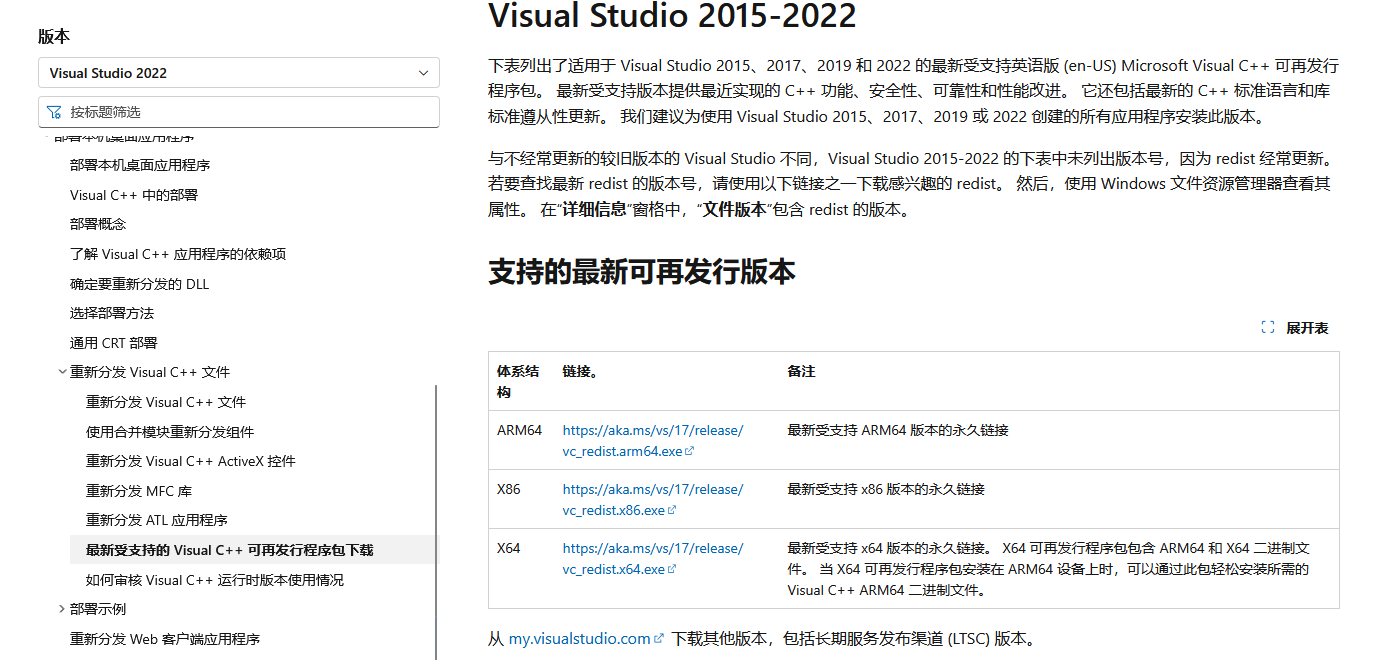
⚠️特别注意:64位系统需同时安装x86和x64版本!
▶建议安装全部版本(2005-2022)的x86和x64运行库以确保兼容性,安装完成后重启系统。
方法五:运行系统文件检查器(SFC)和DISM工具
系统文件损坏可能导致各种应用程序错误,Windows自带了修复工具。
▶操作步骤:
步骤1:右键点击“开始”菜单,选择“终端(管理员)”或“命令提示符(管理员)”;
步骤2:在窗口中输入sfc/scannow并按回车键;
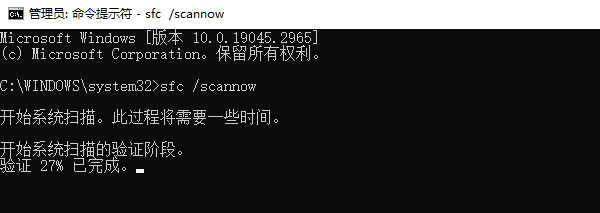
步骤3:等待扫描完成,允许SFC修复任何检测到的问题;
步骤4:完成后,输入DISM/Online/Cleanup-Image/RestoreHealth并回车;
步骤5:两次扫描完成后重启计算机。
方法六:使用SxSTrace诊断工具(高级)
如果上述方法均无效,可以使用Windows自带的SxSTrace工具进行深入诊断。
▶操作步骤:
步骤1:Win+R打开“运行”,输入cmd回车;
步骤2:输入以下命令开始追踪:sxstrace trace -logfile:sxstrace.etl
步骤3:重现报错操作(运行出问题的软件);
步骤4:回到命令行,输入:sxstrace parse -logfile:sxstrace.etl -outfile:sxstrace.txt
步骤5:用记事本打开sxstrace.txt,查看详细错误路径。
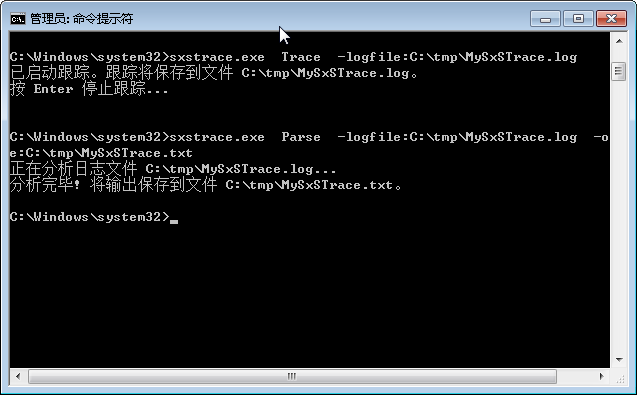
该方法适合开发者或技术人员,帮助精准定位出错组件。
▶SxSTrace工具详情内容可查看微软官方文档:https://learn.microsoft.com/zh-cn/windows-server/administration/windows-commands/sxstrace
三、如何避免此问题再次发生?
遵循这些简单习惯,可减少未来遇到配置错误的机会:
1️⃣定期更新系统:微软经常通过系统更新修复已知的兼容性问题
2️⃣使用官方软件:尽量避免使用来源不明的破解版或修改版软件
3️⃣定期维护系统:使用系统自带工具或可信工具清理垃圾文件和修复注册表
4️⃣备份重要数据:定期备份重要数据和文件,防止意外删除或格式化导致的数据丢失
四、常见问题解答(FAQ)
Q1:运行了“sxstrace.exe”工具,我该怎么看日志?
A1: 使用sxstrace跟踪后会生成日志文件。在日志中查找“ERROR”字样,其下方通常会明确指出是哪个“.dll”文件或“Policy”策略缺失/出错,从而可以精准搜索解决方案或相应文件。
Q2:“应用程序无法正常启动(0xc0000043)”如何修复?
A2:此代码通常与权限或组件损坏有关。除了本文提到的修复方法外,还可以尝试:通过事件查看器定位具体模块;检查Windows更新,安装所有新补丁。
Q3:32位和64位系统对应用程序运行有影响吗?
A3:有显著影响。32位系统只能运行32位程序;64位系统既可运行32位,也可运行64位程序。检查你的系统类型:按Win+R,输入msinfo32,回车查看“系统类型”。
Q4:安全软件是否会阻止应用程序运行?
A4:是的,杀毒软件可能会误将某些应用程序的文件视为恶意软件而阻止其运行。可尝试暂时禁用安全软件,或将程序加入白名单。
Q5:打开Word会出现“操作系统当前的配置不能运行此应用程序”错误怎么办?
A5:“操作系统当前的配置不能运行此应用程序word”问题,同样适用上述方法。优先尝试方法三(金舟工具)或方法四(重装VC++运行库),因为Office软件严重依赖这些组件。如果无效,可考虑进入控制面板修复Office安装。
Q6:所有方法都试过了,还是报错怎么办?
A6:如果所有方法均无效,可能是程序本身已损坏或与当前系统存在深度不兼容。此时可以考虑:1) 重新下载并安装该程序;2) 在程序官网查看是否有特定的系统环境要求或补丁。如果还不行,再选择考虑系统重装。在重装前,请务必备份重要数据。
文章小结
“操作系统当前的配置不能运行此应用程序”及相关错误虽然令人困扰,但通常可以通过系统性的排查和修复解决。多数情况下,重新安装运行库、修复系统文件或使用专业修复工具就能解决问题。记住,遇到问题时不要慌张,按照从简单到复杂的顺序尝试解决方案,大部分问题都可以在不重装系统的情况下解决。
如果以上方法解决了您的问题,不妨分享给更多遇到类似困扰的朋友。更多相关问题解决方案,可前往金舟软件官网帮助中心获取!
推荐阅读
Excel、Word提示“不能启动此对象的源应用程序”?5种专业修复方法解析
温馨提示:本文由金舟软件网站编辑出品转载请注明出处,违者必究(部分内容来源于网络,经作者整理后发布,如有侵权,请立刻联系我们处理)
 已复制链接~
已复制链接~






































































































































